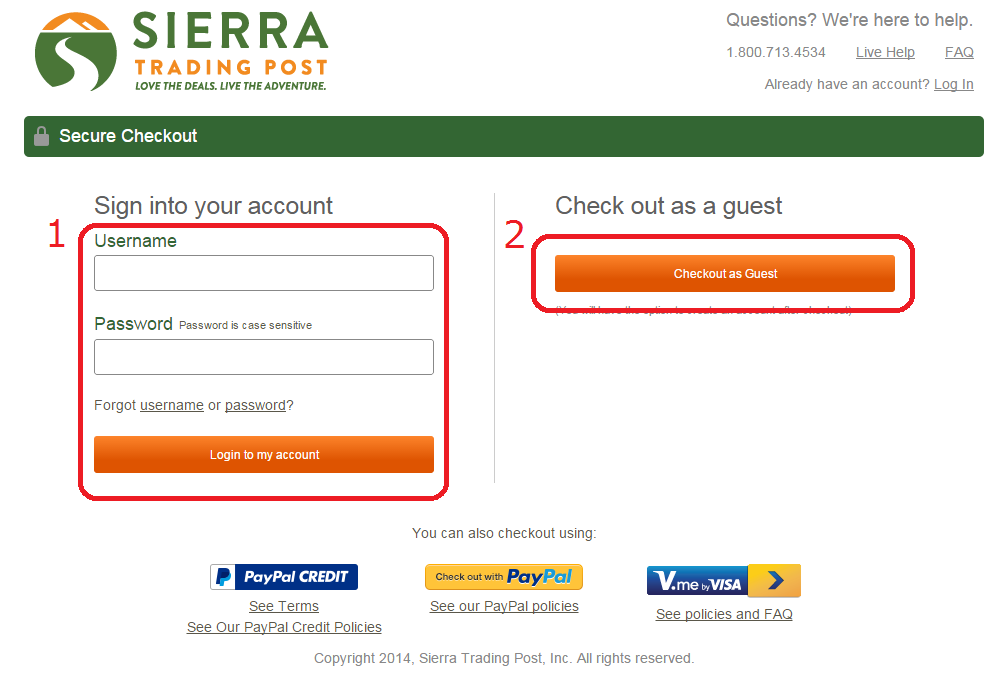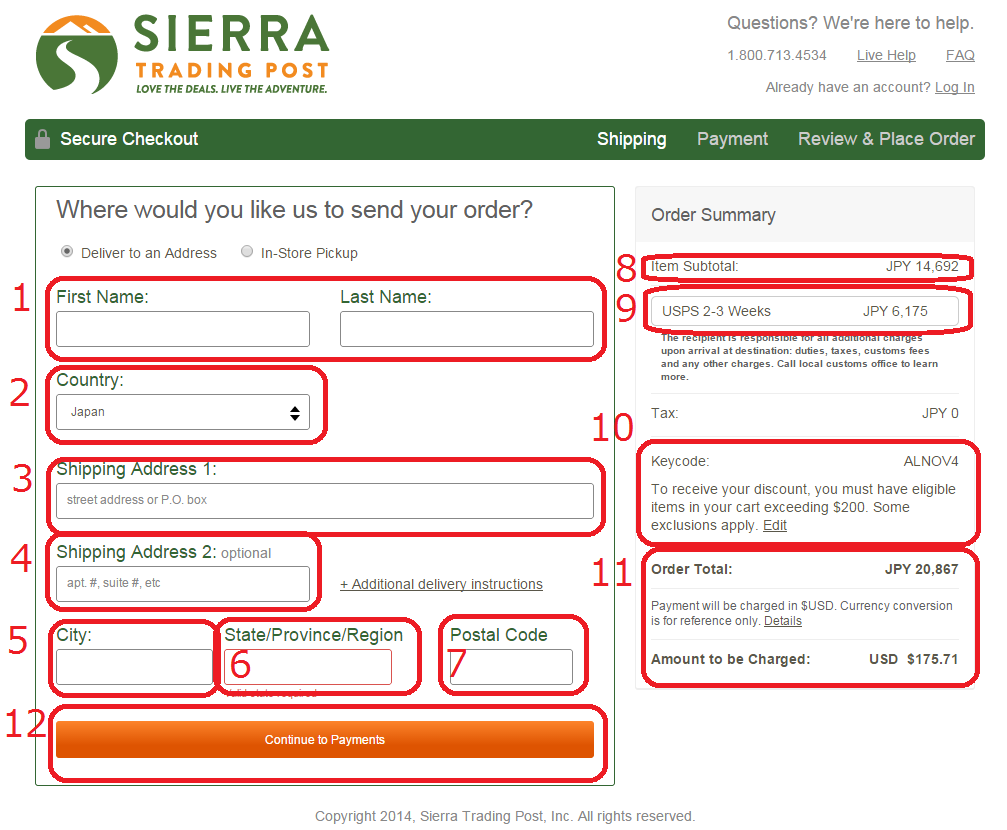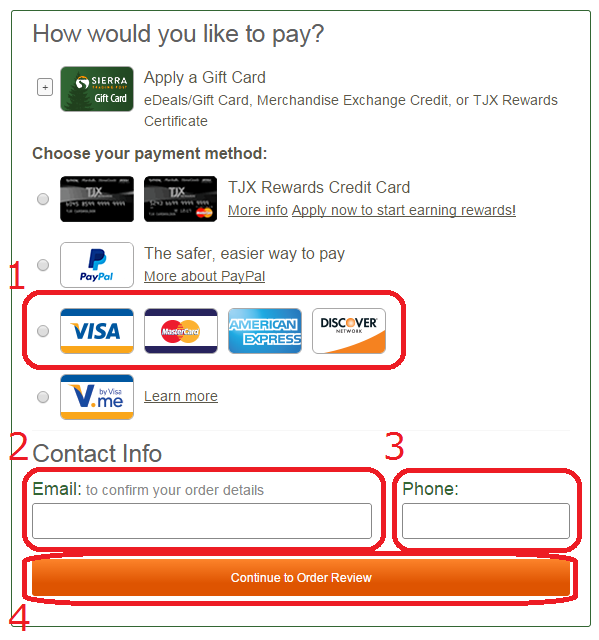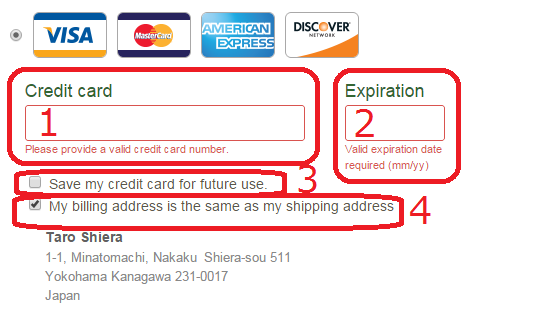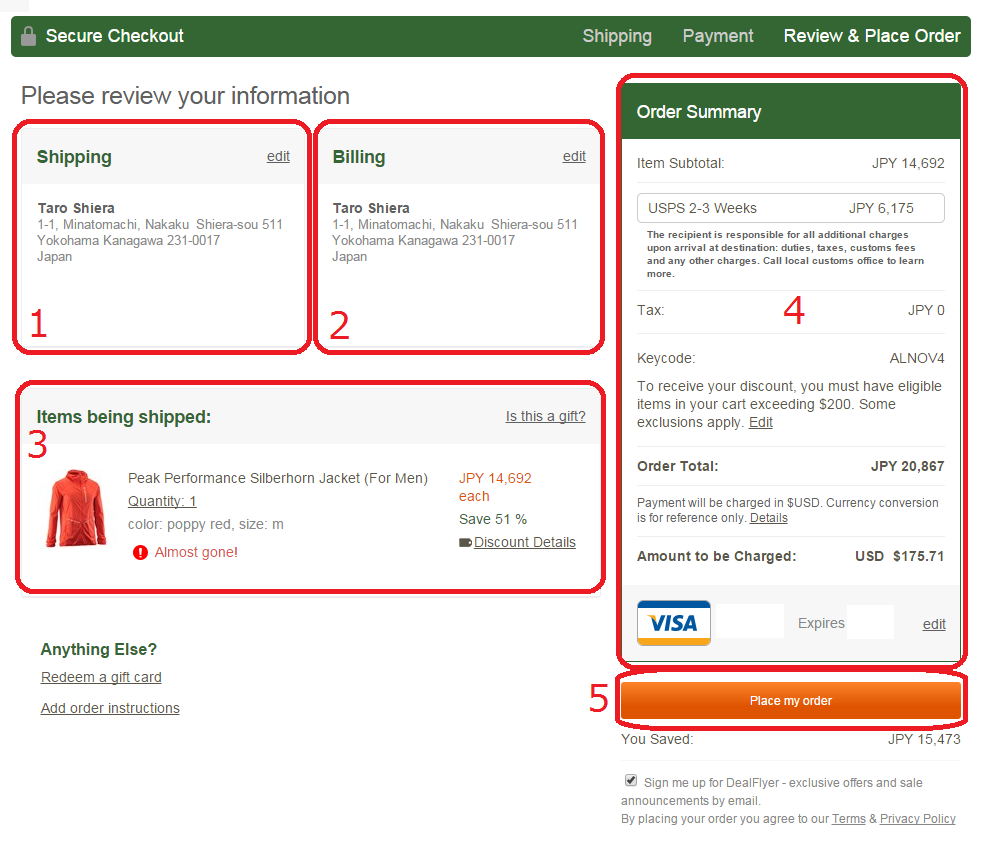チェックアウト
さぁ、いよいよ精算手続です。クレジットカードの準備はいいですか?住所は英語で書けますか?
ショッピングカートで”Proceed to Checkout”のボタンをクリックすると、上記の画面が出てきます。ユーザーアカウントを作っている場合は1にユーザー名・パスワードを入力して”Login to my account”をクリックします。ここでは、初めてのお買い物ということで、2の”Checkout as Guest”を選んでみましょう。ユーザー登録をせずに買い物をする場合にこちらを選択しますが、チェックアウトのあとでユーザー登録をすることができます。
”Checkout as Guest”をクリックすると、上記の画面になります。
| 1 | 氏名を入力します。First Nameは名、Last Nameは姓を入力します。志江良太郎さんの場合は、First Nameに”Taro”、Last Nameに”Shiera”と入力します。クレジットカードの英語表記の名前を参考にするとよいでしょう。 |
| 2 | Countryは国の選択です。Sierraはとても多くの国に発送していますので、たくさんの国が表示されます。”Japan”を選択しましょう。アルファベット順になっていますので、探してみましょう。 |
| 7 | ちょっと順番を変えて、7番から見ていきます。7番”Postal Code”は郵便番号です。日本の郵便番号をそのまま書けばOKです。 |
| 6 | ここでは横浜市役所の住所、神奈川県横浜市中区港町1-1を例にして書いていきます。”State/Province/Region”は、都道府県を書きます。”Kanagawa”と書けばOKです。 |
| 5 | Cityは市・郡を書きます。Yokohama-City、Yokohama-shi、Nantoka-gunなどになります。都府では区を書いてもよいでしょう。 |
| 3 | 4でなくて3を先に見ていきます。”Shipping Address1″は町村から番地までを書きます。順番を逆にして、1-1, Minato-cho, Naka-kuのように書きます。 |
| 4 | “Shipping Address2″は、マンション・アパート名、部屋番号などを書きます。あるとすれば、Yokohama Shiyakusho 1F-101などになるでしょうか。 “Optional”とありますので、ない場合は記入しなくて構いません。 |
| 8 | ここからは注文内容の確認です。Item Subtotalは、先ほど確認した商品代金の合計になっていると思います。もし何らかの問題で変わっている場合は戻って確認してください。JPYは日本円での参考価格です。 |
| 9 | 発送方法の選択と送料の確認です。日本では発送方法が固定されていますので、送料を確認してください。JPYは日本円での参考価格です。 |
| 10 | クーポンのキーコードの確認です。正しく適用されているか確認してください。この表示は最低価格を満たしていないので効いていませんよ、という意味になります。 |
| 11 | 送料を含めた総額が表示されています。JPYは参考価格です。実際は下に記載されているUS$で課金され、カード会社のレートで請求されますので、ここでのJPY価格とは異なる場合があります。 |
| 12 | 送付先住所の記入が終わり、買い物の内容に問題なければ、”Continue to Payments”のボタンをクリックします。ここをクリックしてもまだ確定しません。 |
次は、支払情報の入力です。Paypalやクレジットカードなどが使えますが、ここではクレジットカードを例にして見ていきます。
| 1 | クレジットカードをクリックすると、カード情報入力欄が表示されます。それについては下記で説明します。 |
| 2 | Eメールアドレスを記入してください。 |
| 3 | 電話番号を入力してください。+国番号(81)-最初の0を除いた電話番号、という風に記入します。横浜市役所の045-671-2121を例にすると、+81-45-671-2121になります。でもそのまま日本の番号045-671-2121を書いても特に問題はないと思います。 |
| 4 | この”Continue to Order Review”ボタンを押すと注文の最終確認ページに進みます。これをクリックしても、まだ注文は確定しません。 |
それでは、クレジットカード番号の入力について見ていきましょう。
クレジットカードをクリックすると、カード情報入力欄が表示されます。
| 1 | クレジットカード番号を続けて入力してください。 |
| 2 | 有効期限を記入します。クレジットカードに表示されているとおり、月が先、年があとになるように記入してください。 |
| 3 | 次回注文のためにクレジットカード番号を保存しておきたいときにクリックしてください。 |
| 4 | 送付先住所とクレジットカードに登録された住所が異なる場合は、これをクリックしてください。住所入力欄が表示されますので、クレジットカードに登録されている住所を正しく記入してください。 |
クレジットカード情報を入力し終わったら、”Continue to Order Review”をクリックしてください。このボタンをクリックしただけではまだ注文は確定しません。
最終確認の画面になりました。念のためチェックしてみましょう。
| 1 | 送付先住所は合っていますか?部屋番号まで正しく表示されていますか? |
| 2 | クレジットカードの住所と一致していますか?ここでは消していますが、メールアドレスや電話番号も表示されています。正しいアドレス・番号が記載されていますか? |
| 3 | 買いたいものが全て表示されていますか?お買い忘れはありませんか?クーポンは適用されていますか? |
| 4 | 金額はあっていますか?クレジットカード番号は子4桁しか表示されませんが、あっていますか?有効期限はあっていますか? |
| 5 | すべて問題なければ、”Place my order”をクリックしましょう!これで、注文確定です! |
どうでしたか?住所などを英語で書く以外は日本での通販と変わりませんよね?わかりにくいところがあれば、お問い合わせをお願いします。できるだけお力になりたいと思います。